
Personalizacija v sistemu Windows - prilagoditev zasnove operacijskega sistema vašim individualnim (osebnim) okusom in potrebam. V skladu s svojimi željami uporabnik v svojem računalniku spremeni temo, barvo, ozadje namizja, zvoke, zaslon, velikost pisave, avatar itd..
Kombinacija slik, barv, zvokov, ohranjevalnikov zaslona se imenuje tema. V računalniku so že pripravljene teme za uporabo, temo lahko ustvarite in prilagodite tako, kot želite.
Vsebina:- Prilagoditev v sistemu Windows 10
- Shranjevanje tem v sistemu Windows
- Kako prenesti Microsoftove teme
- Kako izbrisati temo v operacijskem sistemu Windows
- Kako prenesti Microsoft ozadje
- Kje so shranjene teme Windows 10
- Kjer so shranjena ozadja z zaklenjenim zaslonom
- Zaključki članka
- Prilagoditev sistema Windows 10 Kako prenesti teme in ozadja Microsoft (video)
V tem članku se bomo seznanili z nastavitvami personalizacije v sistemu Windows 10, izvedeli boste, kje lahko prenesete uradne Microsoftove teme in ozadja (ozadja) za namizje, kako namestiti ali odstraniti temo iz računalnika, kjer so teme shranjene v računalniku, kako izvleči želeno sliko iz teme.
Nastavitve personalizacije lahko vnesete v meniju Start. Izberite "Možnosti" in nato "Prilagajanje." Še lažje je vnesti nastavitve na naslednji način: z desno miškino tipko kliknite prost prostor zaslona monitorja in v kontekstnem meniju izberite »Prilagajanje«..
Prilagoditev v sistemu Windows 10
V oknu "Personalizacija" na zavihku "Ozadje" izberite sliko za ozadje namizja. Za prikaz ozadja so na voljo naslednje možnosti:
- Fotografija - ozadje je ločena slika.
- Trdna barva - izbrana barva bo uporabljena kot ozadje.
- Diaprojekcija - slike ozadja se bodo spreminjale v rednih intervalih.
Ko izberete eno od možnosti, boste morali narediti nastavitve: izberite fotografijo, izberite barvo ozadja, izberite albume za diaprojekcijo. V vsakem primeru izberite želene nastavitve. Tu lahko izberete položaj ozadja: "polnjenje", "fit", "raztezanje", "tlakovanje", "središče", "podaljšek".
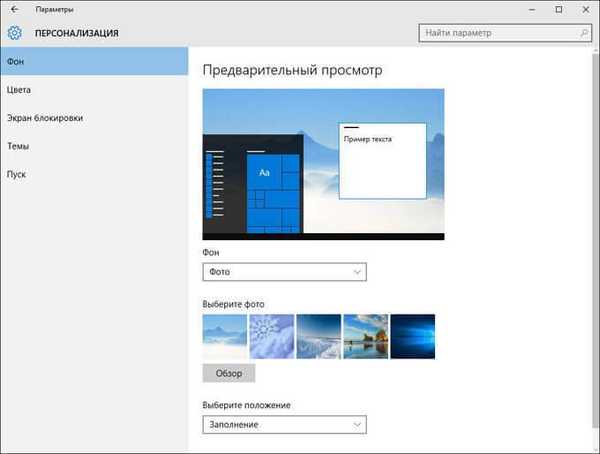
Na zavihku "Barve" izberite glavno barvo za zasnovo sistema Windows. V nastavitvah lahko omogočite samodejno izbiro glavne barve ozadja, spreminjanje nastavitev barvnega prikaza v meniju Start, v opravilni vrstici in v centru za obveščanje..
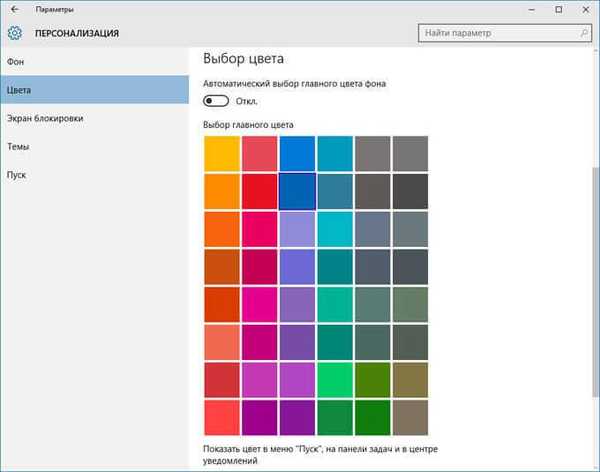
Na zavihku »Zaklenjen zaslon« lahko konfigurirate ozadje, ki bo prikazano na zaslonu monitorja, medtem ko je računalnik zaklenjen. Na voljo so tri možnosti za prikaz ozadja zaklenjenega zaslona: "Windows: zanimivo", "Fotografija", "Diaprojekcija".

Na zavihku "Teme" lahko preklopite na nastavitve teme in z njimi povezane parametre: "Napredne možnosti zvoka", "Možnosti ikone na namizju", "Možnosti kazalca miške".
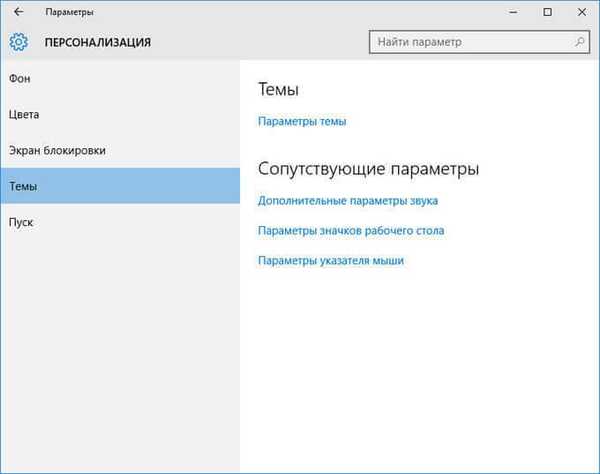
O parametrih teme bomo podrobneje razpravljali pozneje. Po potrebi prilagodite parametre zvoka, parametre kazalca miške. Vnesite nastavitve ikone na namizju.
V oknu "Nastavitve ikon na namizju" izberite ikone, ki jih želite prikazati na namizju, in nato kliknite gumb "V redu". Če želite ikono odstraniti z namizja, odstranite vrvico pred ustrezno ikono in nato kliknite gumb "V redu".
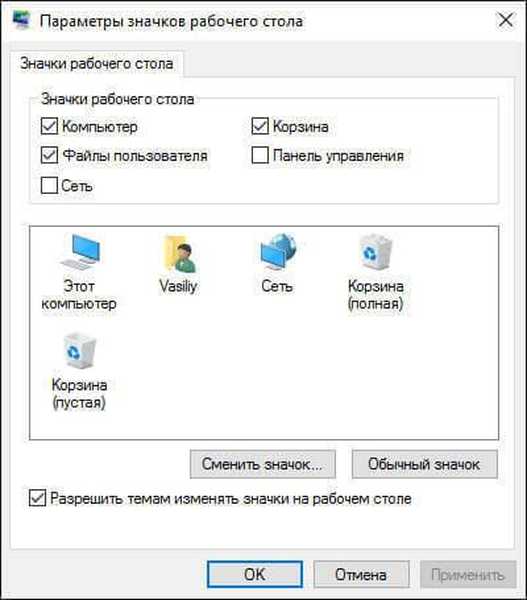
Na zavihku »Start« lahko konfigurirate nastavitve v meniju »Start«. Uporabnik izbere nastavitve po svojih željah: število prikazanih ploščic, prikaže priporočila, vrstni red prikazovanja aplikacij itd..
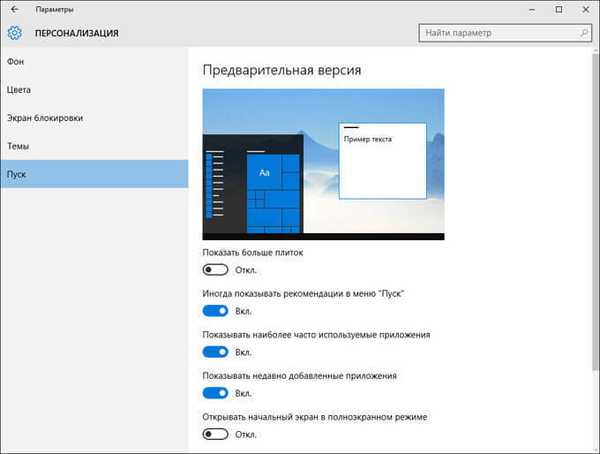
Shranjevanje tem v sistemu Windows
Odprite zavihek Teme, kliknite Možnosti teme. Po tem se bo odprlo okno "Personalizacija". Tu boste videli privzete teme in dodali teme. V sistemu Windows 10 so nameščene tri privzete teme: Windows, Windows 10, Flowers. Če želite v računalniku aktivirati temo, kliknite ustrezno temo..
Če ima tema ime »Nehranjena tema«, kliknite povezavo »Shrani temo«, če želite shraniti to ime in ji dati ime.
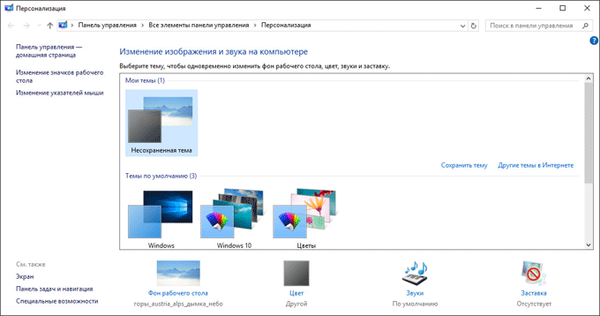
Kako prenesti Microsoftove teme
Uporabniki najdejo teme in ozadja za namizje v internetu, mnogi niti ne sumijo, da lahko Microsoftove teme in ozadja prenesete z uradnega spletnega mesta korporacije. Uradne teme in ozadja so na strani Galerija personalizacije. V galeriji personalizacije boste našli teme, ozadja namizja, jezikovne pakete.
V oknu "Personalizacija" kliknite povezavo "Druge teme v internetu". Nato se na zavihku "Teme" odpre "Galerija personalizacije".
Na spletnem mestu je velik izbor tem. Teme so zbrane v zbirkah: "Živali", "Umetnost (risbe)", "Umetnost (fotografije)", "Avtomobili", "Igre", "Počitnice in letni časi", "Filmi", "Čudeži narave", "Teren in pokrajine "," Rastline in cvetje "," Korporativne teme "," Iz skupnosti "," Panoramska (za dva monitorja) "," Z zvoki po meri "," Združljivo z Windows 7 "," Združljivo z novim Windowsom ".
V računalnik lahko prenesete in namestite katero koli temo iz te zbirke. Uporabniki sistema Windows 7 lahko prenesejo in namestijo številne teme iz Microsoftove galerije, ki podpirajo ta operacijski sistem v svojem računalniku..
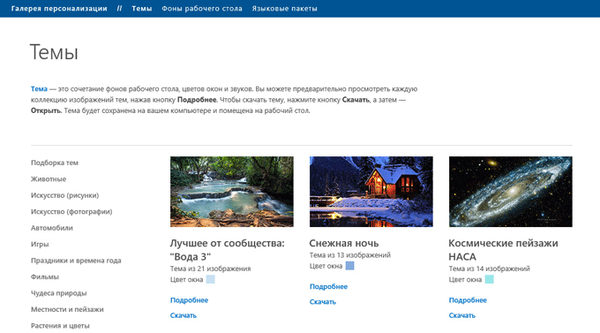
Vnesite ustrezno zbirko, izberite temo, kliknite povezavo "Podrobnosti". Tu boste videli podrobne informacije o temi: število slik v tej temi, barvo okna, primer slike na zaslonu računalnika. Oglejte si vse slike, ki so vključene v temo, če tema ustreza, jo prenesite v računalnik.

Nato zaženite tematsko datoteko, nato pa bo tema nameščena v vašem računalniku. Temo boste videli v oknu "Personalizacija" v razdelku "Moje teme".
Kako izbrisati temo v operacijskem sistemu Windows
Če te teme ne potrebujete več, jo lahko izbrišete iz računalnika. Izbrisana tema ob brisanju ne bi smela biti aktivna. Premaknite miškin kazalec nad temo, z desno miškino tipko kliknite in nato »Izbriši temo«.
Kako prenesti Microsoft ozadje
V oknu "Galerija personalizacije" pojdite na zavihek "Ozadja namizja". Ozadja (ozadja) so razvrščena v zbirke slik: "Živali", "Umetnost (risbe)", "Umetnost (fotografije)", "Avtomobili", "Igre", "Prazniki in letni časi", "Čudeži narave", "Teren in pokrajine "," Rastline in cvetje "," Ozadja podjetja "," Iz skupnosti "," Panorame "," Vsa ozadja ".
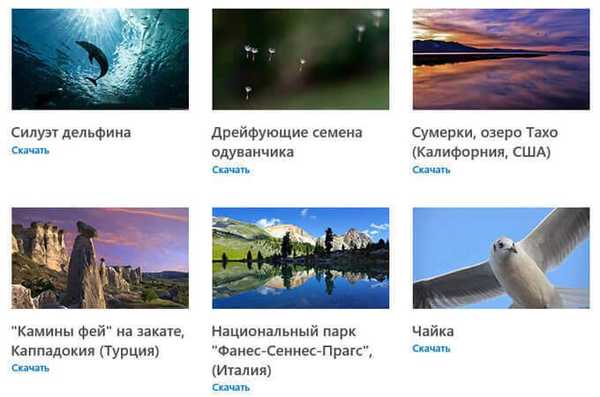
Po kliku na sliko se slika razširi. Najljubšo sliko lahko shranite v računalnik in jo uporabite kot ozadje namizja.
Vsaka slika se lahko uporablja v računalniku kot ozadje namizja. Če želite to narediti, z desno miškino tipko kliknite sliko in v kontekstnem meniju izberite »Nastavi kot ozadje slike namizja«.
Kje so shranjene teme Windows 10
Privzete teme so shranjene v računalniku v mapi "Splet". Če želite vstopiti v to mapo, sledite tej poti (na tem mestu so shranjeni običajni ozadji za namizja Windows 10, Windows 8.1, Windows 8, Windows 7):
C: \ Windows \ Splet
V mapi "Splet" najdete tri mape: "4K", "Zaslon", "Ozadje". V mapi "4K" je uradni ohranjevalnik zaslona Windows 10 v različnih ločljivostih. V mapi »Screen« so shranjene slike, ki se uporabljajo za zaklepanje ohranjevalnika zaslona. V mapi »Ozadje« so mape s tremi uradnimi temami, v katerih so shranjene slike, ki so del teh tem.
Če vam je bila všeč katera koli posamezna slika iz teme in jo želite uporabiti kot ozadje namizja, jo lahko kopirate na drugo mesto in jo nato naredite za ozadje namizja.
Morda vas zanima tudi:- Kako odstraniti ali onemogočiti žive ploščice v operacijskem sistemu Windows 10
- Kako odstraniti nepotrebne aplikacije Windows 10 - 5 načinov
Teme, ki jih sami prenesete v računalnik, so shranjene drugje. Iz takšne teme lahko izvlečete eno sliko..
Prva pot. Razpakirajte temo, ki je še ni nameščena v računalniku, z uporabo arhivverja, na primer WinRAR ali 7-Zip. V mapi najdete vse slike, vključene v temo.
Drugi način. Slike, ki so del teme, ki je že nameščena v računalniku, najdete v mapi, ki jo imenuje ime teme, ki jo najdete po naslednji poti:
C: \ Uporabniki \ uporabniško ime \ AppData \ Lokalno \ Microsoft \ Windows \ Teme \
Kjer so shranjena ozadja z zaklenjenim zaslonom
Standardno sliko za ozadje zaklenjenega zaslona najdete v mapi "Zaslon". Če je v nastavitvah ozadja zaklenjenega zaslona izbrana možnost »Windows: zanimivo«, potem operacijski sistem Windows 10 prenese slike iz interneta v računalnik. Te slike se lahko uporabljajo ne le kot ohranjevalnik zaslona zaklenjenega zaslona, temveč jih lahko naredite za ozadje namizja.
Prenesene slike, ki se uporabljajo kot ozadje zaklenjenega zaslona, so locirane na ta način:
C: \ Uporabniki \ uporabniško ime \ AppData \ Local \ Paketi \ Microsoft.Windows.ContentDeliveryManager_cw5n1h2txyewy \ LocalState \ Sredstva
Mapa »Sredstva« vsebuje datoteke, prenesene v računalnik. Kopirajte datoteko iz te mape na priročno mesto v računalniku. Nato preimenujte datoteko in ji dodelite ime s pripono ".jpg", na primer "slika.jpg".
Po tem lahko sliko uporabite kot ozadje namizja..
Zaključki članka
Uporabnik lahko prilagodi zasnovo operacijskega sistema Windows 10 svojim individualnim potrebam. Te nastavitve imenujemo personalizacija. S uradnega mesta lahko v računalnik naložite in namestite Microsoftove teme in ozadja. Za ozadje namizja lahko uporabite katero koli sliko, ki je del teme..
Prilagoditev sistema Windows 10 Kako prenesti teme in ozadja Microsoft (video)
https://www.youtube.com/watch?v=bvBaUX1EAYoPodobne publikacije:- Kako omogočiti temno temo v sistemu Windows 10
- Windows 10 izmenjalna datoteka
- Nočni način v operacijskem sistemu Windows 10
- Kako odstraniti geslo v operacijskem sistemu Windows 10
- Kako vrniti računalnik na namizje v sistemu Windows











